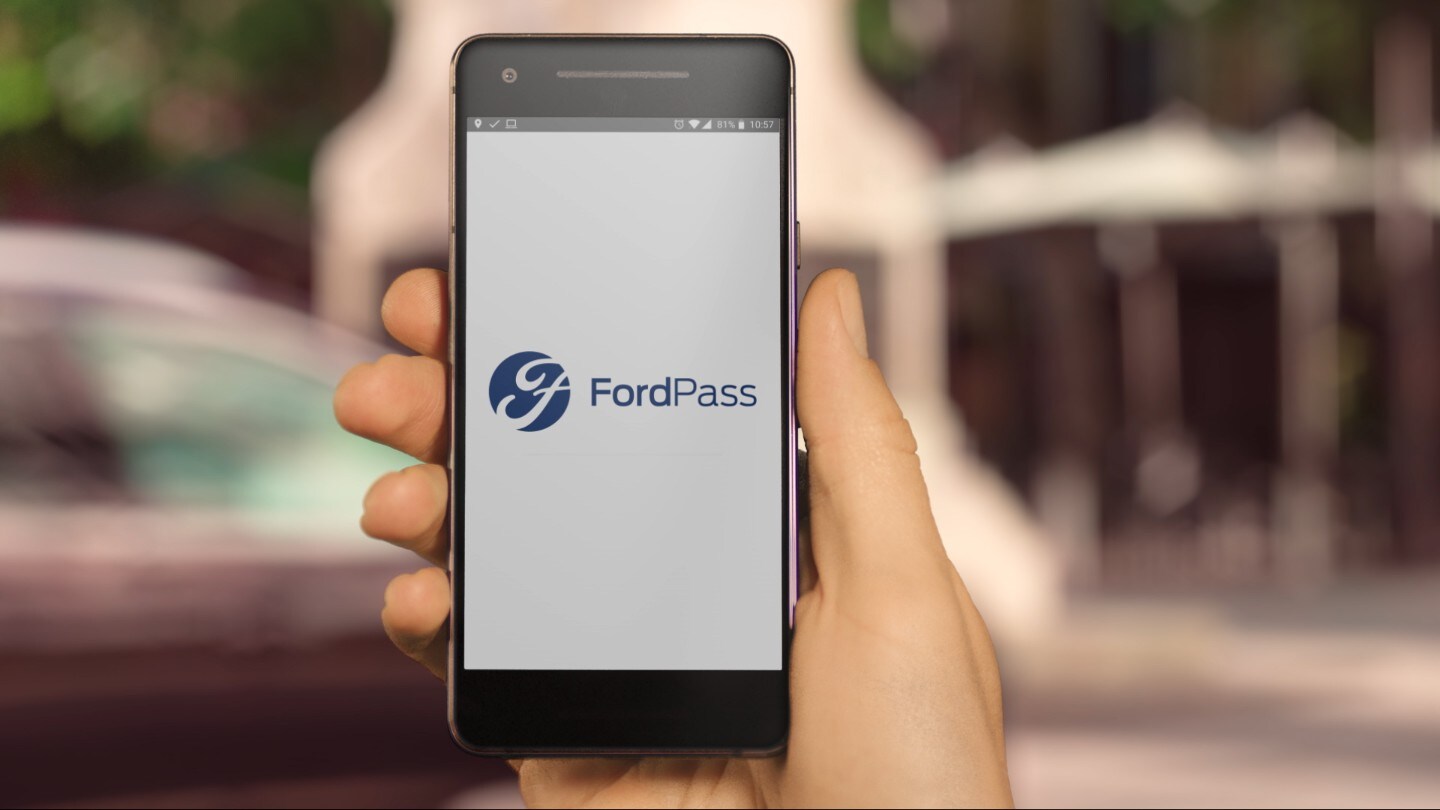Nous vous recommandons d’effectuer une réinitialisation des paramètres d’origine si vous prévoyez de vendre votre véhicule, d’acheter une Ford d’occasion à un particulier ou de supprimer votre véhicule d’un autre compte FordPass. Voici comment procéder :
- Pour les véhicules avec SYNC 3, commencez par accéder à l’onglet Paramètres.
- Sélectionnez « Général ».
- Faites défiler l’écran vers le bas et appuyez sur « Réinitialiser ».
- Et pour finir, appuyez sur « Réinitialisation des paramètres d’origine ».
- Il vous sera demandé de confirmer.
- Vérifiez que votre téléphone est déconnecté, puis appuyez sur « Continuer ».
- La réinitialisation prendra quelques minutes pendant que votre véhicule se connecte au réseau.
- Lorsque l’écran redémarre, il vous sera demandé si vous souhaitez connecter votre voiture.
- Sélectionnez « Oui ».
- Votre réinitialisation des paramètres d’origine est maintenant terminée et vous pouvez configurer FordPass avec votre véhicule.
Si vous utilisez une version plus ancienne de SYNC, le processus est légèrement différent. Voici comment effectuer une réinitialisation des paramètres d’origine sur une ancienne version de SYNC :
- Appuyez tout d’abord sur le bouton Paramètres.
- Ensuite, utilisez le bouton pour sélectionner « Général ».
- Faites défiler vers le bas pour sélectionner « Réinitialisation des paramètres d’origine ».
- Il vous sera demandé de confirmer. Sélectionnez « Continuer ».
- La réinitialisation prendra quelques minutes pendant que votre véhicule se connecte au réseau.
- Lorsque l’écran redémarre, il vous sera demandé si vous souhaitez connecter votre voiture.
- Sélectionnez « Oui ».
- Votre réinitialisation des paramètres d’origine est maintenant terminée et vous pouvez configurer FordPass avec votre véhicule.
Si vous avez des doutes au sujet d’une procédure, n’hésitez pas à contacter votre concessionnaire Ford.
Par ailleurs, si vous trouvez cette vidéo utile, découvrez-en d’autres de notre série « Comment ça marche », dont le but est de vous aider à utiliser au mieux FordPass et FordPass Connect.